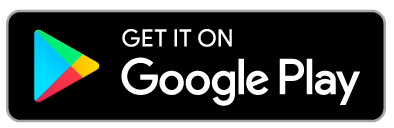حلول | البث المباشر على Twitch باستخدام تطبيق الهاتف
طريقة : بث المباشر على Twitch باستخدام تطبيق الهاتف
يمكنك القيام بذلك بسهولة من خلال بضع خطوات بسيطة. في هذه المقالة، سنشرح كيفية إعداد وبث مباشر باستخدام تطبيق Twitch على أجهزة Android وiOS.
الخطوة الاولى : تحميل تطبيق Twitch

| حجم التطبيق: | 140 MB |
| توافق التطبيق : | iOS يدعم الاندرويد وايضا |
| الترخيص : | مجاني |
رابط تحميل التطبيق
الخطوة الثانية : انشاء حساب / تسجيل دخول
بعد تثبيت التطبيق، افتحه واتبع الخطوات التالية:
- تسجيل الدخول: أدخل معلومات حسابك على Twitch لتسجيل الدخول. إذا لم يكن لديك حساب، يمكنك إنشاء حساب جديد بسهولة من خلال التطبيق.
- المصادقة الثنائية: قد تحتاج إلى إعداد المصادقة الثنائية لضمان أمان حسابك.
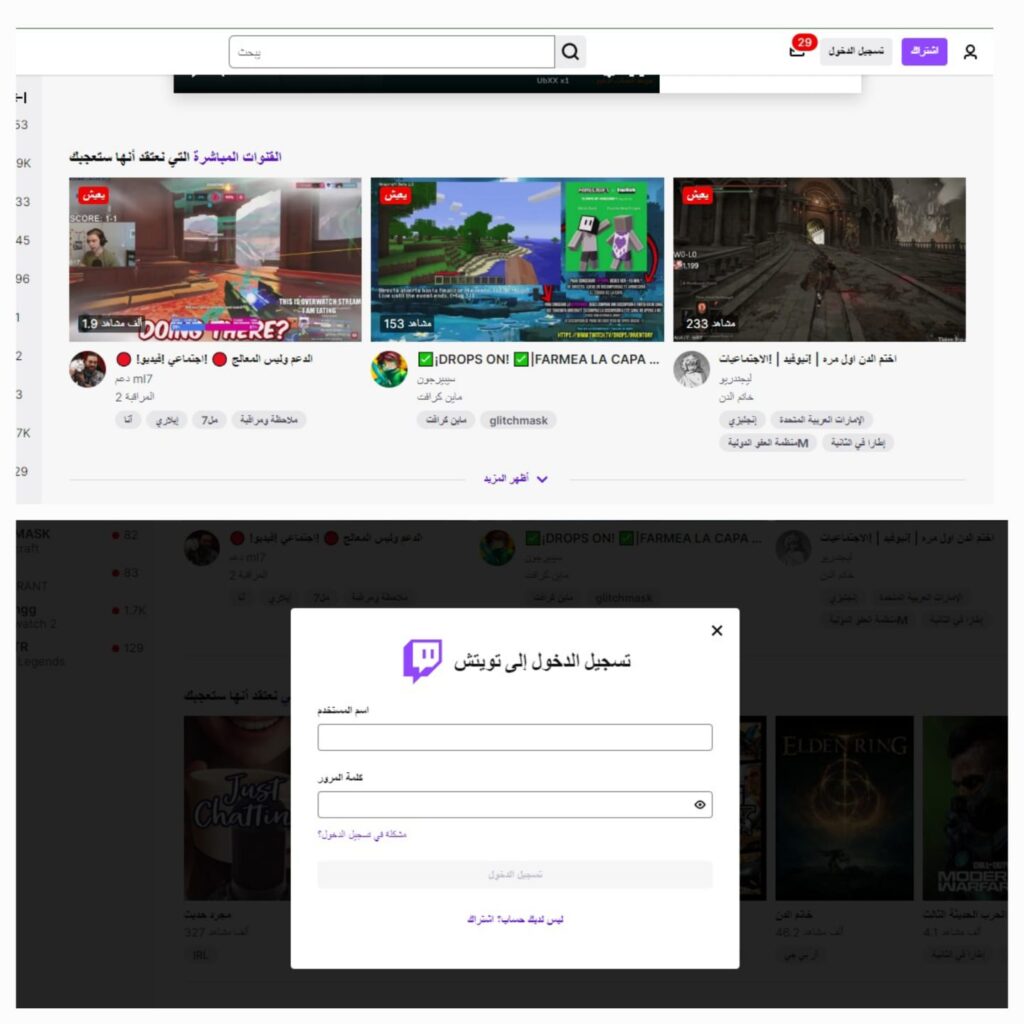
الخطوة الثالثة : طريقة البث المباشر على Twitch
طريقة البث المباشر على تويتش من جهاز الأندرويد كما يلي:
١. افتح تطبيق تويتش واضغط على “إنشاء” في الزاوية العلوية اليمنى للتبديل إلى وضع المنشئ. إذا رأيت “مشاهدة” بدلاً من “إنشاء“، انتقل إلى الخطوة التالية.
٢. اضغط على زر “إنشاء” في الزاوية السفلية المركزية واختر “بث الحياة اليومية“.
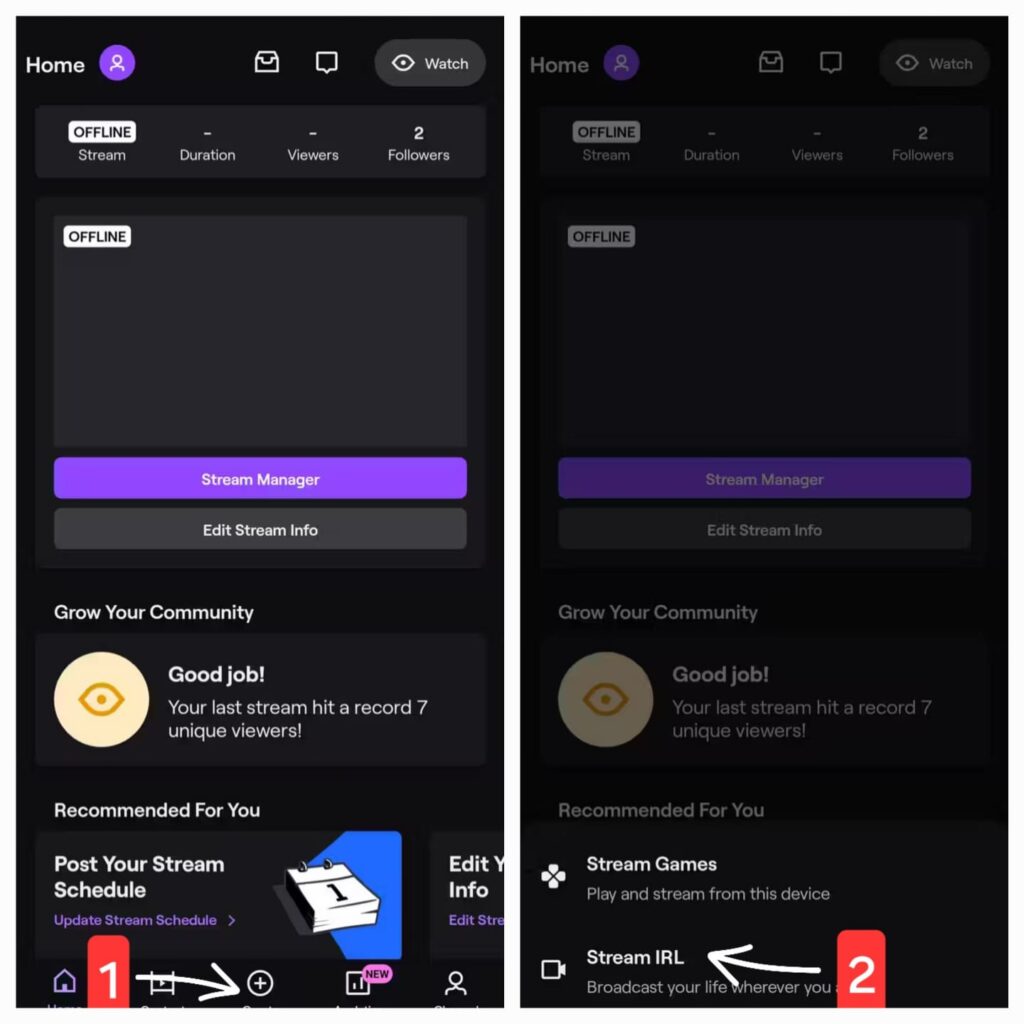
٣. قم بمنح تويتش الإذن للوصول إلى الكاميرا والميكروفون. بمجرد الانتهاء، سيعرض تويتش معاينة الكاميرا للبث.
٤. اضغط على زر “تحرير” (أيقونة القلم) لتخصيص معلومات بثك. الحقول المهمة التي يجب تخصيصها تشمل العنوان والفئة وإشعار البث المباشر والعلامات. اضغط على “حفظ” في الزاوية العلوية اليمنى لحفظ التغييرات.
٥. للبدء في البث المباشر، اضغط على زر البث (زر دائري بحلقة بنفسجية في الزاوية السفلية اليسرى).
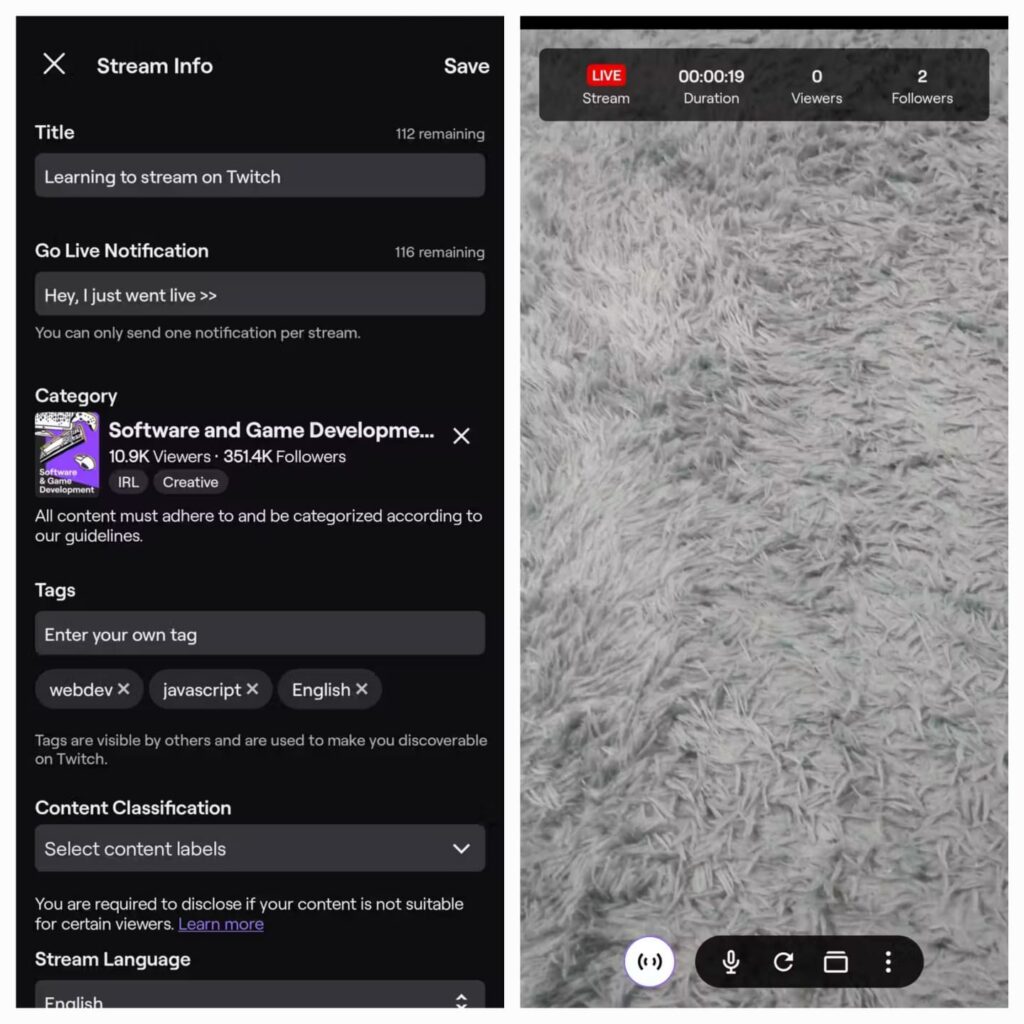
الان عندما يكون البث جاري، سترى مدة البث، وعدد المشاهدين الحالي، وإجمالي المتابعين في الأعلى.
بمجرد الانتهاء من البث، اضغط على نفس زر البث في الزاوية السفلية اليسرى وقم بتأكيد الإنهاء من خلال تحديد “إنهاء البث” من القائمة المنبثقة.
وللتذكير سواء كنت تبث من هاتفك الذكي أو الكمبيوتر الشخصي، تذكر أن تتجنب الأشياء التي يمكن أن تؤدي إلى حظرك من تويتش.
عيوب : البث من خلال الهاتف على Twitch
البث المباشر على تويتش من خلال الهاتف يُسهل الأمور، ولكن يأتي مع عدة قيود او عيوب يجب أن تكون على علم بها:
1- عند بث من هاتفك ، فكل ما تراه سيكون مرئيًا لمتابعيك أيضًا وذلك بسبب الفضاء المحدود على الشاشة، فإنك سترى الدردشات في نافذة صغيرة، وهذا قد لا يكون مُريحًا إذا كنت تتلقى الكثير من الرسائل من المتابعين.
2- سيتم ايقاف البث تلقائيًا إذا تم قفل شاشة الجوال، لذا تأكد من عدم قفل شاشة الهاتف لتجنب انقطاع البث المفاجئ. وتجنب أيضًا استخدام السماعات أو أي جهاز يعمل بتقنية البلوتوث، حيث أنها قد لا توفر أفضل تجربة صوتية. ووفقًا لتويتش، فلا تستخدم السماعات إذا كنت بحاجة لتسجيل كل الأصوات.
3- لا يمكنك التقاط شاشتك وكاميرا الهاتف في نفس الوقت، يجب عليك اختيار واحد منهما.
4- البث بسيط ولكن مع قيود ولكن هذا البساطة تأتي مع بعض القيود. عليك مراعاة هذه القيود ومعرفة ما إذا كنت تستطيع التعامل معها. وإلا، فمن الأفضل استخدام جهاز الكمبيوتر المحمول أو سطح المكتب للبث المباشر على تويتش.